หากคุณทำงานใน Photoshop มีโอกาสที่คุณจะต้องใช้ Ruler และ Ruler Tool ในบางจุด ต่อไปนี้เป็นคำแนะนำโดยย่อเกี่ยวกับวิธีใช้ทั้งสองอย่าง
หากต้องการใช้เครื่องมือไม้บรรทัด เพียงคลิกและลากบนรูปภาพของคุณ คุณจะเห็นเส้นแนวนอนหรือแนวตั้งปรากฏขึ้น ขึ้นอยู่กับทิศทางที่คุณลาก คุณยังสามารถคลิกแป้น Shift ค้างไว้เพื่อสร้างเส้นแนวนอนหรือแนวตั้งที่สมบูรณ์แบบ
หากต้องการใช้เครื่องมือไม้บรรทัด ให้คลิกและลากบนรูปภาพของคุณ คุณจะเห็นเส้นแนวนอนหรือแนวตั้งปรากฏขึ้น ขึ้นอยู่กับทิศทางที่คุณลาก คุณยังสามารถคลิกแป้น Shift ค้างไว้เพื่อสร้างเส้นแนวนอนหรือแนวตั้งที่สมบูรณ์แบบ
เมื่อคุณสร้างเส้นแล้ว คุณสามารถใช้ Move Tool เพื่อย้ายเส้นไปได้ ในการทำเช่นนั้น เพียงเลือก Move Tool จากนั้นคลิกที่เส้นที่คุณต้องการย้าย คุณยังสามารถใช้แป้นลูกศรบนแป้นพิมพ์เพื่อเลื่อนเส้นไปรอบๆ
นั่นคือทั้งหมดที่มีเพื่อใช้ไม้บรรทัดและเครื่องมือไม้บรรทัดใน Photoshop! ด้วยเครื่องมือเหล่านี้ คุณจะสามารถวัดหรือสร้างเส้นตรงที่สมบูรณ์แบบในภาพของคุณได้อย่างง่ายดาย
โฟโต้ชอป มันมี ไม้บรรทัด และ เครื่องมือไม้บรรทัด . ทั้งสองช่วยในเรื่องความแม่นยำ เครื่องมือไม้บรรทัดช่วยให้คุณวางตำแหน่งองค์ประกอบบนเวทีได้อย่างแม่นยำ เมื่อมองเห็นไม้บรรทัด มักจะอยู่ที่ด้านบนและด้านซ้ายของพื้นที่ทำงาน เครื่องมือไม้บรรทัดช่วยให้คุณวางรูปภาพและองค์ประกอบได้อย่างแม่นยำ เครื่องมือไม้บรรทัดจะอยู่ที่แถบเครื่องมือด้านซ้ายในกลุ่มเครื่องมือเดียวกับ ปิเปต , แถบสี เครื่องมือ, และ เครื่องมือบันทึก .

วิธีใช้ไม้บรรทัดใน Photoshop
ไม้บรรทัดมักจะอยู่ที่ด้านบนและด้านซ้ายของพื้นที่ทำงาน หากมองไม่เห็นไม้บรรทัด คุณสามารถไปที่แถบเมนูด้านบนแล้วกด ใจดี แล้ว ไม้บรรทัด หรือคลิก Ctrl + R . ทั้งสองตัวเลือกจะเปิดและปิดไม้บรรทัด เมื่อใดก็ตามที่คุณเลื่อนเคอร์เซอร์ไปบนพื้นที่ทำงาน คุณจะเห็นเครื่องหมายบนไม้บรรทัดเคลื่อนที่เพื่อระบุตำแหน่งของเคอร์เซอร์บนหน้าจอ ไม้บรรทัดมีความแม่นยำและสามารถใช้วัดวัตถุและระยะห่างระหว่างวัตถุในพื้นที่ทำงาน หากคุณคลิกและลากจากไม้บรรทัดไปยังผืนผ้าใบ คุณจะได้รับคำแนะนำ เส้นบอกแนวพร้อมกับไม้บรรทัดสามารถช่วยให้คุณจัดตำแหน่งวัตถุบนหน้าจอได้อย่างแม่นยำ
การเปลี่ยนจุดศูนย์ของไม้บรรทัด
การเปลี่ยนจุดเริ่มต้นของไม้บรรทัด 0 หมายถึงการเปลี่ยนตำแหน่งของจุดเริ่มต้นการวัด (0) บนไม้บรรทัด ตำแหน่งเริ่มต้นของไม้บรรทัดมักจะอยู่ที่ขอบด้านซ้ายของเอกสาร โปรดทราบว่าเมื่อใดก็ตามที่คุณเปิดเอกสารใหม่ การเริ่มต้นเป็นศูนย์จะถูกส่งกลับตามค่าเริ่มต้น หากต้องการรีเซ็ตจุดศูนย์เดิมเป็นค่าเริ่มต้น ให้ดับเบิลคลิกที่มุมซ้ายบนซึ่งไม้บรรทัดมาบรรจบกัน
มีสองวิธีในการกำหนดจุดเริ่มต้นเป็นศูนย์ของไม้บรรทัด
- เลือก มุมมอง > จับภาพไปที่ จากนั้นเลือกชุดตัวเลือกใดก็ได้จากเมนูย่อย
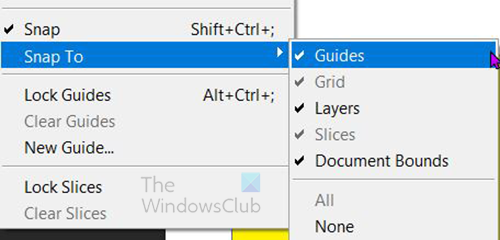
ซึ่งจะยึดจุดเริ่มต้นของไม้บรรทัดกับเส้นบอกแนว แบ่งส่วน หรือเส้นขอบเอกสาร คุณยังสามารถจัดชิดตาราง
- วิธีการที่เป็นศูนย์นี้จะทำให้คุณต้องวางเคอร์เซอร์ที่ด้านบนซ้ายของหน้าจอที่ไม้บรรทัดมาบรรจบกัน คุณคลิกและลากเคอร์เซอร์ในแนวทแยงไปทางผืนผ้าใบ
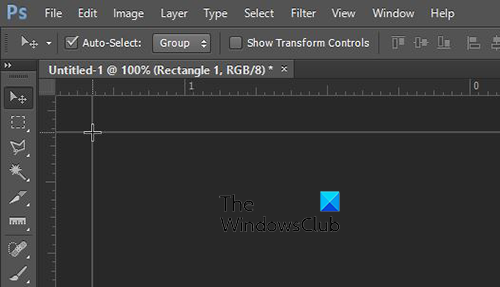
คุณจะเห็นเส้นเล็งและเส้นสองสามเส้นที่จะปรากฏขึ้นเมื่อคุณลาก ไม่ว่าคุณจะหยุดที่จุดใด จุดนี้จะเป็นจุดศูนย์ใหม่
เปลี่ยนหน่วยวัด
เอกสารที่คุณกำลังดำเนินการอาจต้องใช้หน่วยวัดเฉพาะ หรือคุณอาจสะดวกกว่าในการทำงานกับหน่วยวัดเฉพาะ แต่อย่างไรก็ตาม คุณต้องการที่จะเปลี่ยนหน่วยวัดได้ ในการเปลี่ยนหน่วยไม้บรรทัด ให้ทำอย่างใดอย่างหนึ่งต่อไปนี้:
- ดับเบิลคลิกที่ไม้บรรทัดใดๆ แล้วหน้าต่างการตั้งค่าจะปรากฏขึ้นพร้อมกับตัวเลือกหน่วย เลือกหน่วยวัดที่ต้องการ แล้วกด ตกลง ยืนยันหรือ ยกเลิก เพื่อออกโดยไม่ต้องทำการเปลี่ยนแปลง
- คุณยังสามารถไปที่ แก้ไข แล้ว การตั้งค่า แล้ว หน่วยและไม้บรรทัด . หน้าต่างการตั้งค่าจะปรากฏขึ้นพร้อมกับตัวเลือกหน่วย เลือกหน่วยวัดที่ต้องการ แล้วกด ตกลง ยืนยันหรือ ยกเลิก เพื่อออกโดยไม่ต้องทำการเปลี่ยนแปลง
- คุณยังสามารถเปลี่ยนหน่วยการวัดได้ในแผงข้อมูล ไปที่แผงข้อมูลในพื้นที่ทำงาน หากไม่มีให้ไปที่ หน้าต่าง แล้ว ข้อมูล หรือคลิก F8 .
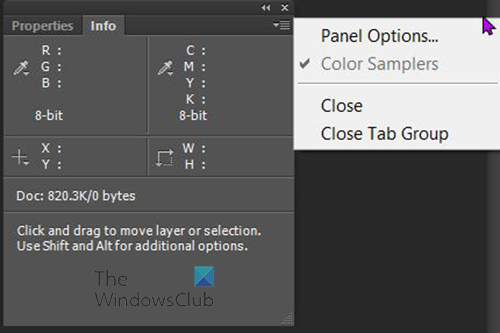
ที่มุมซ้ายบนของแผงข้อมูล ให้คลิกปุ่มเมนูแล้วเลือก ตัวเลือกแผง จากเมนูที่ปรากฏ 
เลือกหน่วยวัดที่ต้องการ แล้วกด ตกลง ยืนยันหรือ ยกเลิก เพื่อออกโดยไม่ต้องทำการเปลี่ยนแปลง
บันทึก: หากคุณเลือก Dot Size/Pica ให้เลือกหนึ่งในตัวเลือกต่อไปนี้:
โพสต์สคริปต์ (72 dpi)
conhost.exe การใช้งานหน่วยความจำสูง
กำหนดขนาดบล็อกที่รองรับการพิมพ์บนอุปกรณ์ PostScript
แบบดั้งเดิม
ใช้ 72.27 dpi ตามแบบดั้งเดิมที่ใช้ในการพิมพ์
วิธีใช้เครื่องมือไม้บรรทัดใน Photoshop
เครื่องมือไม้บรรทัดจะอยู่ที่แถบเครื่องมือด้านซ้าย จัดอยู่ในกลุ่มเครื่องมือเดียวกับ ปิเปต , แถบสี เครื่องมือ, และ เครื่องมือบันทึก เครื่องมือไม้บรรทัดจะคำนวณระยะห่างระหว่างจุดสองจุดบนพื้นที่งาน เมื่อวัดจากจุดหนึ่งไปยังอีกจุดหนึ่ง เส้นที่ไม่พิมพ์จะถูกวาด และข้อมูลต่อไปนี้จะแสดงในแถบตัวเลือกและแผงข้อมูล:
- ตำแหน่งเริ่มต้น (X และ Y)
- ระยะทางในแนวนอน (W) และแนวตั้ง (H) เดินทางจาก เอ็กซ์ และ ง แกน
- มุมที่วัดรอบแกน (A)
- ความยาวทั้งหมดเดินทาง (D1)
- สองระยะการเดินทาง (D1 และ D2) เมื่อใช้ไม้โปรแทรกเตอร์
การวัดทั้งหมดยกเว้นมุมจะคำนวณในหน่วยที่ตั้งค่าไว้ในไดอะล็อกการกำหนดค่าตามความชอบหน่วยและไม้บรรทัด
หากเอกสารมีเส้นวัด การเลือกเครื่องมือไม้บรรทัดจะแสดงเส้นนั้น
วิธีวัดระหว่างสองจุด
- เลือกเครื่องมือไม้บรรทัด (หากมองไม่เห็นไม้บรรทัด ให้กดเครื่องมือ Eyedropper ค้างไว้)
- ลากจากจุดเริ่มต้นไปยังจุดสิ้นสุด กดปุ่ม Shift ค้างไว้เพื่อจำกัดเครื่องมือให้เพิ่มขึ้นทีละ 45°
- หากต้องการสร้างไม้โปรแทรกเตอร์จากเส้นวัดที่มีอยู่ ให้ลากไม้โปรแทรกเตอร์เป็นมุมไปที่ปลายด้านหนึ่งของเส้นวัดในขณะที่กดปุ่ม 'Alt' ค้างไว้ กดปุ่ม Shift ค้างไว้เพื่อจำกัดมุมเครื่องมือเป็นหลายเท่าของ 45°
บันทึก: การกดปุ่ม Shift ค้างไว้ในขณะที่ลากมีฟังก์ชันเพิ่มเติมในการทำให้เส้นตรงอยู่เสมอ
แก้ไขสายการวัด
- หากต้องการเปลี่ยนขนาดเส้น ให้ลากปลายด้านหนึ่งของเส้นวัดที่มีอยู่
- หากต้องการย้ายเส้น ให้วางตัวชี้บนเส้นจากจุดสิ้นสุดใดๆ แล้วลากเส้น
- หากต้องการลบเส้น ให้วางตัวชี้บนเส้นให้ห่างจากจุดสิ้นสุดใดๆ ลากเส้นออกนอกภาพ หรือคลิก ทำความสะอาด ในแถบตัวเลือกเครื่องมือที่ด้านบน
บันทึก: หากคุณลากเส้นวัดลงบนรูปภาพหรือระหว่างสองรูปภาพที่ควรเป็นแนวนอนหรือแนวตั้ง ให้ไปที่ ภาพ แล้ว การหมุนภาพ ใน ตามอำเภอใจ . มุมและทิศทางการหมุนที่ถูกต้องที่จำเป็นในการทำให้เส้นตรงปรากฏขึ้น หากคุณคลิกตกลง ผืนผ้าใบจะหมุนเป็นมุม
อ่าน: วิธีแยกวัตถุออกจากพื้นหลังใน Photoshop
จะแสดงเส้นบอกแนวไม้บรรทัดและไม้บรรทัดใน Photoshop ได้อย่างไร?
หากต้องการใช้เครื่องมือไม้บรรทัดใน Photoshop เพียงคลิกและลากเมาส์จากจุดหนึ่งไปยังอีกจุดหนึ่ง เครื่องมือไม้บรรทัดจะอยู่ที่แถบเครื่องมือด้านซ้าย ใช้สำหรับวาดเส้นตรงและวัดระยะทาง หากต้องการใช้เครื่องมือไม้บรรทัด ให้กดปุ่มซ้ายของเมาส์ค้างไว้ จากนั้นลากเพื่อวาดเส้น
Photoshop มีฟังก์ชั่นไม้บรรทัดหรือไม่?
ใช่ Photoshop มาพร้อมกับเครื่องมือหรือคุณสมบัติไม้บรรทัดที่ช่วยให้คุณวัดแผ่นงานและวาดในแบบที่คุณต้องการ หากต้องการใช้เครื่องมือนี้ คุณต้องกด Ctrl+R นอกจากนี้ คุณสามารถทำตามคำแนะนำด้านบนเพื่อเปิดคุณลักษณะไม้บรรทัดและเริ่มใช้เครื่องมือนี้ในหน้าต่างใดก็ได้















